

今天小编和大家一起来分享win7系统怎么样隐藏administrator帐户方法教程。有的朋友想要关闭隐藏administrator帐户但是却不知道如何操作。其实通过调出注册表指令可以快速关闭它。接下来我们看看具体如何去操作的吧。
操作方法:
1、直接使用Win+R键调出运行对话框,然后在运行窗口中输入Regedit命令,打开注册表编辑器;
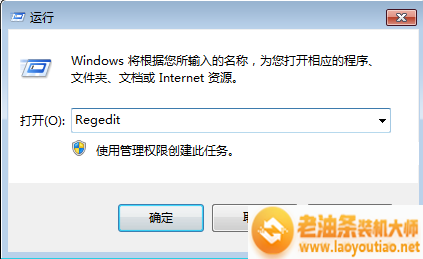
2、接着在笔记本win7系统xitongcheng.com/win7/notebook/注册表上,依次展开:HKEY_LOCAL_MACHING \ SOFTWARE \ Microsoft \ Windows NT \ CurrentVersion项;
3、在CurrentVersion项上,新建Winlogon项,接着在Winlogon项上,再创建SpecialAccounts项;
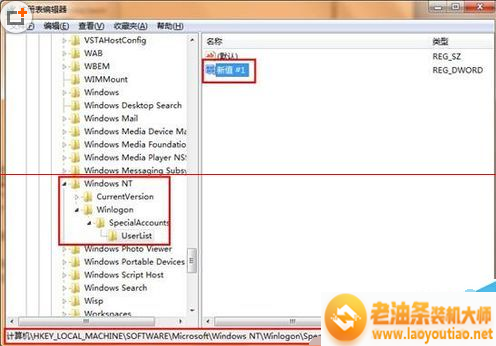
4、以同样的方法在SpecialAccounts项上创建UserList 项;
5、在UserList 项的右侧窗格中,新建 DWORD 32位值,键值名更改为administrator,并将它重命名为0,再注销掉Win7系统即可。
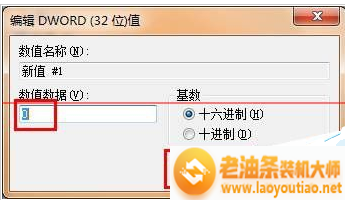
上述即是win7系统怎么样隐藏administrator帐户方法教程,快去动手试一试这个方法吧。
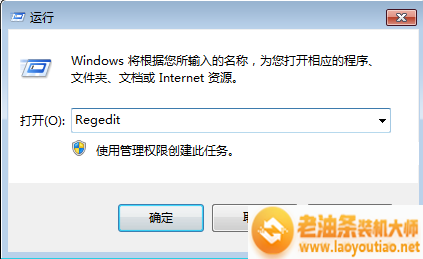
今天小编和大家一起来分享win7系统怎么样隐藏administrator帐户方法教程。有的朋友想要关闭隐藏administrator帐户但是却不知道如何操作。其实通过调出注册表指令可以快速关闭它。接下来我们看看具体如何去操作的吧。















